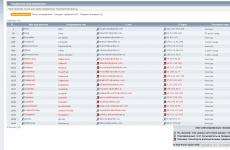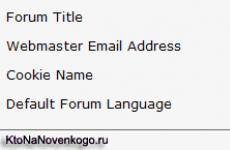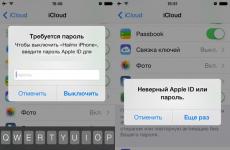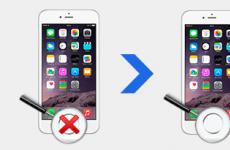Черният списък на Tom clancy's splinter cell замръзва. Проблеми при свързване с мултиплейър в черния списък на Splinter Cell. Tom Clancy's Splinter Cell: Blacklist се срива. В определен или произволен момент. Решение
Играта Splinter cell blacklist е отличен стрелец, който изненадва със своята графика и сюжет. Но има и много недостатъци. Недостатъците са голям брой бъгове, проблеми и грешки. Защо разработчиците не ги елиминират вероятно е от интерес за всички. Но благодарение на напредналите програмисти и особено умните геймъри, някои проблеми все още могат да бъдат разрешени. Днес ще разгледаме един от тях, по време на който играта просто се срива, намалявайки всички шансове за преминаване до нула.
Първо решение на проблема
Веднага щом забележите системни сривове на играта, не губете време с надеждата, че всичко ще мине, това не се случва. Още по-добре, направете следното, за да разрешите проблема:
- Намерете файл, наречен „VideoSettings.ini“ в директорията на играта;
- Отворете този файлкато използвате стандартната програма notepad или изтеглете „N otepad++»;
- Променете реда "WindowStyleFinal=1".
Тоест, промяната трябва да бъде направена в самата стойност след знака „=“. Може да бъде 1, 2 или 0.
Второ решение на проблема
Ако след извършване на първата стъпка грешката продължава да дразни нервите ви, опитайте следните стъпки:
- Търсим файла „VideoSettings.ini“ в директорията на играта;
- Да го отворим стандартна програмабележник или “notepad++”;
- Търсим редовете 0 = Windowed, 1 = Windowed Fullscreen (по подразбиране), 2 = Windowed Fullscreen;
- Промяна на цифровата им стойност в радиуса от “0” на “1”;
- Запазете файла след редактиране и го затворете.
След като изпълните горните стъпки, проблемът трябва да бъде разрешен. Основното нещо е да не нарушавате файловата структура.
Трето решение на грешката
Има обстоятелства, при които няма редактиране системни файловеигри не решава проблема. Но както се казва, най-трудното е елементарното. Но се пригответе за факта, че играта ще бъде малко неудобна, но както се казва, по-добре лошо, отколкото нищо! И така, за да спре любимата ви играчка да се затваря, е нужно само да я включите прозоречен режим. След включване на режима сривовете ще спрат частично или напълно.
Виждам, че ти се стори този методзаблуден. Но вие дълбоко грешите. Този съвет помогна за разрешаването на този вид проблем за седемдесет процента от потребителите, при които възникна този инцидент. В същото време си струва да се отбележи, че това решение се отнася не само за черния списък на Splinter cell, но и за други игрални творения.
Четвърто решение на грешката
Не винаги уместно, но много ефективен методотстраняване на повечето проблеми с много игри, без да се изключва черният списък на Splinter cell. Сега ще говорим за добре познатия DirectX. Мисля, че вече се досещате какво трябва да се направи с него. вярно! Актуализирайте и рестартирайте вашата машина.
Петият начин за коригиране на грешка в играта
И накрая последен методЗа да елиминирате сривовете в черния списък на Splinter cell и други, е да актуализирате драйверите на вашата видеокарта. Не трябва да пренебрегвате тази стъпка, тъй като тя носи много корекции както в работата на самия компютър, така и в програмите и играчките. За да актуализирате драйверите на вашата видеокарта, следвайте тези стъпки.
Ако сте изправени пред факта, че Tom Clancy's Splinter Cell се забавя, забива, Tom Clancy's Splinter Cell не стартира, Tom Clancy's Splinter Cell не се инсталира, контролите не работят в Tom Clancy's Splinter Cell, няма звук, изскачат грешки, запазванията не работят в Tom Clancy's Splinter Cell - предлагаме ви най-често срещаните начини за решаване на тези проблеми.
Първо проверете дали спецификациите на вашия компютър отговарят на минималните системни изисквания:
- Windows 2000/XP;
- Процесор Pentium III/Athlon 800 MHz;
- памет 256 MB;
- Видеокарта GeForce2, 64 MB с поддръжка на DirectX 8.1;
- DirectX-съвместима звукова карта;
- 1,5 GB свободно пространствона HDD.
Не забравяйте да актуализирате драйверите на видеокартата и другия софтуер
Преди да си спомните най-лошите думи и да ги изразите към разработчиците, не забравяйте да отидете на официалния уебсайт на производителя на вашата видеокарта и да изтеглите най-новите драйвери. Често драйверите, специално оптимизирани за тях, са подготвени за пускането на игри. Можете също да опитате да инсталирате повече по-късна версиядрайвери, ако проблемът не се реши чрез инсталиране на текущата версия.
Важно е да запомните, че трябва да изтегляте само окончателните версии на видеокартите - опитайте се да не използвате бета версии, тъй като те могат да имат голям брой неоткрити и непоправени грешки.
Не забравяйте, че игрите често изискват инсталация за стабилна работа. последна версия DirectX, който винаги може да бъде изтеглен от официалния сайт на Microsoft.
Tom Clancy's Splinter Cell не стартира
Много проблеми при стартирането на игри възникват поради неправилна инсталация. Проверете дали е имало грешки по време на инсталацията, опитайте да деинсталирате играта и да стартирате инсталатора отново, след като деактивирате антивирусната програма - често файловете, необходими за работата на играта, се изтриват по погрешка. Също така е важно да запомните, че в пътя към папката с инсталирана играНе трябва да има кирилица - използвайте само латински букви и цифри за имената на каталога.
Също така не пречи да проверите дали има достатъчно място на твърдия диск за инсталиране. Можете да опитате да стартирате играта като администратор в режим на съвместимост различни версии Windows.
Tom Clancy's Splinter Cell се забавя. Нисък FPS. Забавя. Замръзва. Замръзва
Първо инсталирайте най-новите драйвери за вашата видеокарта; това може значително да увеличи FPS в играта. Също така проверете натоварването на вашия компютър в диспечера на задачите (отваря се чрез натискане на CTRL+SHIFT+ESCAPE). Ако преди да стартирате играта видите, че някой процес консумира твърде много ресурси, изключете неговата програма или просто прекратете този процес от диспечера на задачите.
След това отидете на графичните настройки в играта. Първо, изключете anti-aliasing и опитайте да намалите настройките за последваща обработка. Много от тях консумират много ресурси и деактивирането им значително ще подобри производителността, без да се отразява значително на качеството на картината.
Tom Clancy's Splinter Cell се срива на работния плот
Ако Tom Clancy's Splinter Cell често се срива в слота на вашия работен плот, опитайте се да започнете да решавате проблема, като намалите качеството на графиката. Напълно възможно е вашият компютър просто да няма достатъчно производителност и играта да не работи правилно. Също така си струва проверка за актуализации - повечето модерни игриима система автоматична инсталациянови пачове. Проверете дали тази опция е деактивирана в настройките.
Черен екран в Tom Clancy's Splinter Cell
Най-често проблемът с черен екран е проблем с GPU. Проверете дали вашата видеокарта е съвместима минимални изискванияи инсталирайте най-новите драйвери. Понякога черен екран е резултат от недостатъчна производителност на процесора.
Ако всичко е наред с хардуера и отговаря на минималните изисквания, опитайте да превключите към друг прозорец (ALT+TAB) и след това да се върнете към прозореца на играта.
Tom Clancy's Splinter Cell не се инсталира. Инсталацията блокира
Първо проверете дали имате достатъчно място на HDD за инсталация. Не забравяйте, че за да работи правилно инсталационната програма, е необходимо посоченото количество пространство плюс 1-2 гигабайта свободно пространство на системен диск. Като цяло, запомнете правилото - винаги трябва да има поне 2 гигабайта свободно място на системния диск за временни файлове. В противен случай както игрите, така и програмите може да не работят правилно или изобщо да откажат да стартират.
Проблеми с инсталирането могат да възникнат и поради липса на интернет връзка или нестабилна работа. Също така не забравяйте да поставите на пауза антивирусната програма, докато инсталирате играта - понякога тя пречи на правилното копиране на файлове или ги изтрива по погрешка, считайки ги за вируси.
Запазванията не работят в Tom Clancy's Splinter Cell
По аналогия с предишното решение проверете наличието на свободно място на HDD - както на този, където е инсталирана играта, така и на системното устройство. Често файловете за запазване се съхраняват в папка с документи, която се намира отделно от самата игра.
Контролите не работят в Tom Clancy's Splinter Cell
Понякога контролите на играта не работят, защото едновременна връзкамножество входни устройства. Опитайте да деактивирате геймпада или, ако по някаква причина имате две свързани клавиатури или мишки, оставете само една двойка устройства. Ако вашият геймпад не работи, тогава не забравяйте, че игрите се поддържат официално само от контролери, определени като Xbox джойстици. Ако вашият контролер е разпознат по различен начин, опитайте да използвате програми, които емулират Xbox джойстици (например x360ce).
Звукът не работи в Tom Clancy's Splinter Cell
Проверете дали звукът работи в други програми. След това проверете дали звукът е изключен в настройките на играта и дали там е избрано устройството за възпроизвеждане на звук, към което са свързани вашите високоговорители или слушалки. След това, докато играта работи, отворете миксера и проверете дали звукът там е заглушен.
Ако използвате външен звукова карта– проверете за нови драйвери на уебсайта на производителя.
Понякога blacklist_dx11_game.exe и други системни грешки EXE грешкиможе да е свързано с проблеми в системния регистър на Windows. Няколко програми могат да използват файла blacklist_dx11_game.exe, но когато тези програми се деинсталират или модифицират, понякога остават „осиротели“ (неправилни) EXE записи в системния регистър.
По принцип това означава, че докато действителният път на файла може да се е променил, неправилното му предишно местоположение все още се записва в системния регистър на Windows. Когато Windows се опитва да търси тези неправилни препратки към файлове (местоположения на файлове на вашия компютър), могат да възникнат грешки blacklist_dx11_game.exe. Освен това, инфекция със зловреден софтуер може да е повредила записи в регистъра, свързани с приложение на трета страна. По този начин тези повредени EXE записи в регистъра трябва да бъдат коригирани, за да се реши проблемът в основата.
Ръчното редактиране на системния регистър на Windows за премахване на невалидни ключове blacklist_dx11_game.exe не се препоръчва, освен ако не сте професионалист по обслужване на компютри. Грешките, допуснати при редактиране на регистъра, могат да доведат до неработоспособност на вашия компютър и да причинят непоправими щети на вашия операционна система. Всъщност дори една запетая, поставена на грешното място, може да попречи на компютъра ви да се зареди!
Поради този риск силно препоръчваме да използвате доверен инструмент за почистване на регистър, като %%product%% (разработен от Microsoft Gold Certified Partner), за да сканирате и поправите всякакви проблеми в системния регистър, свързани с blacklist_dx11_game.exe. С помощта на инструмент за почистване на регистъра можете да автоматизирате процеса на намиране на повредени записи в регистъра, препратки към липсващи файлове (като този, причиняващ грешката blacklist_dx11_game.exe) и повредени връзки в регистъра. Преди всяко сканиране, a резервно копие, което ви позволява да отмените всички промени с едно щракване и ви предпазва от евентуална повреда на вашия компютър. Най-добрата част е, че елиминирането на грешки в регистъра може драстично да подобри скоростта и производителността на системата.
Внимание:Ако не сте опитен потребител PC, ние НЕ препоръчваме ръчно редактиране на системния регистър на Windows. Неправилното използване на редактора на системния регистър може да причини сериозни проблеми и да изисква Преинсталиране на Windows. Ние не гарантираме, че проблемите, произтичащи от неправилно използване на редактора на регистъра, могат да бъдат коригирани. Вие използвате редактора на системния регистър на свой собствен риск.
Преди ръчно възстановяване Регистър на Windows, трябва да създадете резервно копие, като експортирате част от регистъра, свързан с blacklist_dx11_game.exe (например приложение на трета страна):
- Кликнете върху бутона Започнете.
- Въведете " команда" В лента за търсене... ОЩЕ НЕ КЛИКАЙТЕ ENTER!
- Докато държите натиснати клавишите CTRL-Shiftна клавиатурата натиснете ENTER.
- Ще се покаже диалогов прозорец за достъп.
- Кликнете да.
- Черната кутия се отваря с мигащ курсор.
- Въведете " regedit" и натиснете ENTER.
- В редактора на системния регистър изберете свързания с blacklist_dx11_game.exe ключ (напр. Приложение на трета страна), който искате да архивирате.
- В менюто Файлизберете Експортиране.
- В списъка Запази вИзберете папката, в която искате да запазите резервното копие на ключа на приложението на трета страна.
- В полето Име на файлВъведете име за архивния файл, например „Архивиране на приложение на трета страна“.
- Уверете се, че полето Експортна гамаизбрана стойност Избран клон.
- Кликнете Запазване.
- Файлът ще бъде записан с разширение .рег.
- Вече имате резервно копие на записа в системния регистър, свързан с blacklist_dx11_game.exe.
Следните стъпки за ръчно редактиране на системния регистър няма да бъдат описани в тази статия, тъй като има вероятност да повредят вашата система. Ако желаете повече информация относно ръчното редактиране на регистъра, моля, разгледайте връзките по-долу.
Понякога blacklist_game.exe и други грешки системни грешки EXE може да е свързан с проблеми в системния регистър на Windows. Няколко програми могат да използват файла blacklist_game.exe, но когато тези програми се деинсталират или модифицират, понякога остават „осиротели“ (неправилни) EXE записи в системния регистър.
По принцип това означава, че докато действителният път на файла може да се е променил, неправилното му предишно местоположение все още се записва в системния регистър на Windows. Когато Windows се опитва да търси тези неправилни препратки към файлове (местоположения на файлове на вашия компютър), могат да възникнат грешки в blacklist_game.exe. Освен това, инфекция със зловреден софтуер може да е повредила записи в регистъра, свързани с приложение на трета страна. По този начин тези повредени EXE записи в регистъра трябва да бъдат коригирани, за да се реши проблемът в основата.
Ръчното редактиране на системния регистър на Windows за премахване на невалидни ключове blacklist_game.exe не се препоръчва, освен ако не сте професионалист по обслужване на компютри. Грешки, допуснати при редактиране на регистъра, могат да направят вашия компютър неработещ и да причинят непоправими щети на вашата операционна система. Всъщност дори една запетая, поставена на грешното място, може да попречи на компютъра ви да се зареди!
Поради този риск силно препоръчваме да използвате доверен инструмент за почистване на регистър като %%product%% (разработен от Microsoft Gold Certified Partner), за да сканирате и поправите всякакви проблеми в системния регистър, свързани с blacklist_game.exe. С помощта на инструмент за почистване на регистъра можете да автоматизирате процеса на намиране на повредени записи в регистъра, препратки към липсващи файлове (като този, причиняващ грешката blacklist_game.exe) и повредени връзки в регистъра. Преди всяко сканиране автоматично се създава резервно копие, което ви позволява да отмените всички промени с едно щракване и ви предпазва от евентуална повреда на вашия компютър. Най-добрата част е, че елиминирането на грешки в регистъра може драстично да подобри скоростта и производителността на системата.
Внимание:Освен ако не сте опитен потребител на компютър, НЕ препоръчваме ръчно редактиране на системния регистър на Windows. Неправилното използване на редактора на системния регистър може да причини сериозни проблеми, които може да изискват преинсталиране на Windows. Ние не гарантираме, че проблемите, произтичащи от неправилно използване на редактора на регистъра, могат да бъдат коригирани. Вие използвате редактора на системния регистър на свой собствен риск.
Преди да поправите ръчно вашия регистър на Windows, трябва да създадете резервно копие, като експортирате част от регистъра, свързана с blacklist_game.exe (напр. приложение на трета страна):
- Кликнете върху бутона Започнете.
- Въведете " команда" В лента за търсене... ОЩЕ НЕ КЛИКАЙТЕ ENTER!
- Докато държите натиснати клавишите CTRL-Shiftна клавиатурата натиснете ENTER.
- Ще се покаже диалогов прозорец за достъп.
- Кликнете да.
- Черната кутия се отваря с мигащ курсор.
- Въведете " regedit" и натиснете ENTER.
- В редактора на системния регистър изберете свързания с blacklist_game.exe ключ (напр. Приложение на трета страна), който искате да архивирате.
- В менюто Файлизберете Експортиране.
- В списъка Запази вИзберете папката, в която искате да запазите резервното копие на ключа на приложението на трета страна.
- В полето Име на файлВъведете име за архивния файл, например „Архивиране на приложение на трета страна“.
- Уверете се, че полето Експортна гамаизбрана стойност Избран клон.
- Кликнете Запазване.
- Файлът ще бъде записан с разширение .рег.
- Вече имате резервно копие на записа в системния регистър, свързан с blacklist_game.exe.
Следните стъпки за ръчно редактиране на системния регистър няма да бъдат описани в тази статия, тъй като има вероятност да повредят вашата система. Ако желаете повече информация относно ръчното редактиране на регистъра, моля, разгледайте връзките по-долу.
Ако сте изправени пред факта, че Tom Clancy's Splinter Cell Blacklist се забавя, срива, Tom Clancy's Splinter Cell Blacklist не стартира, Tom Clancy's Splinter Cell Blacklist не се инсталира, контролите не работят в Tom Clancy's Splinter Cell Blacklist, няма звук, изскачат грешки, запазванията не работят в черния списък на Tom Clancy's Splinter Cell – предлагаме ви най-често срещаните начини за решаване на тези проблеми.
Първо проверете дали спецификациите на вашия компютър отговарят на минималните системни изисквания:
- ОС: Windows XP (SP3) / Windows Vista (SP2) / Windows 7 (SP1) / Windows 8
- Процесор: 2.13 GHz Intel Core2 Duo E6400 или 2.80 GHz AMD Athlon 64 X2 5600+
- Памет: 2 GB
- Видео: 512 MB DirectX 10 съвместима видео карта с поддръжка на Shader Model 4.0
- DirectX 10
- HDD: 25 GB свободно пространство
Не забравяйте да актуализирате драйверите на видеокартата и другия софтуер
Преди да си спомните най-лошите думи и да ги изразите към разработчиците, не забравяйте да отидете на официалния уебсайт на производителя на вашата видеокарта и да изтеглите най-новите драйвери. Често драйверите, специално оптимизирани за тях, са подготвени за пускането на игри. Можете също така да опитате да инсталирате по-нова версия на драйвери, ако проблемът не е решен чрез инсталиране на текущата версия.
Важно е да запомните, че трябва да изтегляте само окончателните версии на видеокартите - опитайте се да не използвате бета версии, тъй като те могат да имат голям брой неоткрити и непоправени грешки.
Не забравяйте, че за стабилна работа на игрите често трябва да инсталирате най-новите DirectX версии, който винаги може да бъде изтеглен от официалния сайт на Microsoft.
Tom Clancy's Splinter Cell Blacklist не стартира
Много проблеми при стартирането на игри възникват поради неправилна инсталация. Проверете дали е имало грешки по време на инсталацията, опитайте да деинсталирате играта и да стартирате инсталатора отново, след като деактивирате антивирусната програма - често файловете, необходими за работата на играта, се изтриват по погрешка. Също така е важно да запомните, че пътят до папката с инсталираната игра не трябва да съдържа кирилица - използвайте само латински букви и цифри за имена на директории.
Също така не пречи да проверите дали има достатъчно място на твърдия диск за инсталиране. Можете да опитате да стартирате играта като администратор в режим на съвместимост за различни версии на Windows.
Tom Clancy's Splinter Cell Blacklist се забавя. Нисък FPS. Забавя. Замръзва. Замръзва
Първо инсталирайте най-новите драйвери за вашата видеокарта; това може значително да увеличи FPS в играта. Също така проверете натоварването на вашия компютър в диспечера на задачите (отваря се чрез натискане на CTRL+SHIFT+ESCAPE). Ако преди да стартирате играта видите, че някой процес консумира твърде много ресурси, изключете неговата програма или просто прекратете този процес от диспечера на задачите.
След това отидете на графичните настройки в играта. Първо, изключете anti-aliasing и опитайте да намалите настройките за последваща обработка. Много от тях консумират много ресурси и деактивирането им значително ще подобри производителността, без да се отразява значително на качеството на картината.
Tom Clancy's Splinter Cell Blacklist се срива на работния плот
Ако Tom Clancy's Splinter Cell Blacklist често се срива в слота на вашия работен плот, опитайте се да започнете да решавате проблема, като намалите качеството на графиката.Възможно е компютърът ви просто да няма достатъчно производителност и играта да не работи правилно.Също така си струва проверка за актуализации - повечето съвременни игри имат система за автоматично инсталиране на нови пачове, проверете дали тази опция е деактивирана в настройките.
Черен екран в черния списък на Tom Clancy's Splinter Cell
По-често проблемът с черния екран е проблем с графичния процесор. Проверете дали вашата видеокарта отговаря на минималните изисквания и инсталирайте най-новите драйвери. Понякога черен екран е резултат от недостатъчна производителност на процесора.
Ако всичко е наред с хардуера и отговаря на минималните изисквания, опитайте да превключите към друг прозорец (ALT+TAB) и след това да се върнете към прозореца на играта.
Tom Clancy's Splinter Cell Blacklist не се инсталира. Инсталацията блокира
Първо проверете дали имате достатъчно място на HDD за инсталация. Не забравяйте, че за да работи правилно инсталационната програма, е необходимо посоченото количество пространство плюс 1-2 гигабайта свободно пространство на системния диск. Като цяло, запомнете правилото - винаги трябва да има поне 2 гигабайта свободно място на системния диск за временни файлове. В противен случай както игрите, така и програмите може да не работят правилно или изобщо да откажат да стартират.
Проблеми с инсталирането могат да възникнат и поради липса на интернет връзка или нестабилна работа. Също така не забравяйте да поставите на пауза антивирусната програма, докато инсталирате играта - понякога тя пречи на правилното копиране на файлове или ги изтрива по погрешка, считайки ги за вируси.
Запазванията не работят в черния списък на Splinter Cell на Tom Clancy
По аналогия с предишното решение проверете наличието на свободно място на HDD - както на този, където е инсталирана играта, така и на системното устройство. Често файловете за запазване се съхраняват в папка с документи, която се намира отделно от самата игра.
Контролите не работят в черния списък на Tom Clancy's Splinter Cell
Понякога контролите на играта не работят поради едновременното свързване на множество входни устройства. Опитайте да деактивирате геймпада или, ако по някаква причина имате две свързани клавиатури или мишки, оставете само една двойка устройства. Ако вашият геймпад не работи, тогава не забравяйте, че игрите се поддържат официално само от контролери, определени като Xbox джойстици. Ако вашият контролер е разпознат по различен начин, опитайте да използвате програми, които емулират Xbox джойстици (например x360ce).
Звукът не работи в Tom Clancy's Splinter Cell Blacklist
Проверете дали звукът работи в други програми. След това проверете дали звукът е изключен в настройките на играта и дали там е избрано устройството за възпроизвеждане на звук, към което са свързани вашите високоговорители или слушалки. След това, докато играта работи, отворете миксера и проверете дали звукът там е заглушен.
Ако използвате външна звукова карта, проверете за нови драйвери на уебсайта на производителя.